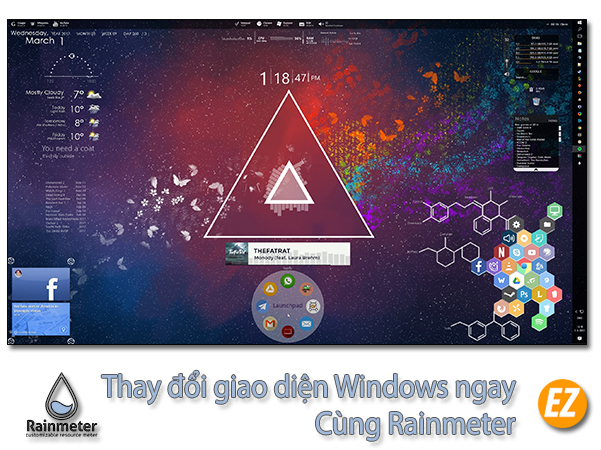WELCOME TO EZLASSO.COM
Website chia sẽ những thông tin về thủ thuật máy tính, công nghệ.
Nếu bạn có thắc mắc về máy tính - công nghệ hãy tìm trên google theo cú pháp: Từ Khoá + Ez Lasso
Rainmeter là một trong cách thay đổi giao diện windows nhàm chán. Với Rainmeter bạn có thể thay đổi từ cái đồng hồ hay icon hoặc các chỉ số đo lường tốc độ sử dụng máy tính. Đây là một trong cách giúp bạn có được một cái nhìn chuyên nghiệp hơn. Vậy hãy cùng mình tìm hiểu về phần mềm và cách thay đổi giao diện này nhé.
Rainmeter là gì?
Được mệnh danh là một trong những phương pháp thay đổi giao diện windows sao cho đở chán . Thay vì các widget nhàm chán có sẳn trên Windows thì Rainmeter có thể tuỳ biến các widget này nhé. Với dung lượng nhẹ không gây ảnh hưởng gì đến hiệu suất sử dụng. Ngoài ra với với Rainmeter rất dễ sử dụng và có cả kho widget được chia sẽ free trên mạng.
Vậy làm sao để tải và sử dụng rainmeter ? Hãy cùng Ez Lasso tải qua phần dưới đây nhé.
Tải Rainmeter:
Bản cài đặt
Mật khẩu: ezlasso.com (nếu có)
- Tên file: Rainmeter-4.3.1.exe
- Tình trạng:Cần cài đặt
- Dung lượng:2.36 MB
- Hệ điều hành:Windows 10 (cả 64bit và 86bit)
- Ram: 1 GB
- Dung lượng trống ổ cứng: 1GB
Hướng dẫn cài đặt Rainmeter
Sau khi tải về bạn hãy chạy file cài đặt .exe lên nhé. Bạn sẽ nhận được một bản hỏi về ngôn ngữ cài đặt phần mềm này.

Tiếp theo bạn hãy chọn Standard installation và chọn next nhé

Sau đó bạn sẽ nhận được 1 cửa sổ bao gồm điểm cài đặt phần mềm. Sau đó bạn nhấn Install

Sau khi bạn chạy xong quá trình cài đặt bạn sẽ nhận được cửa sổ hoàn thành cài đặt sau đây .
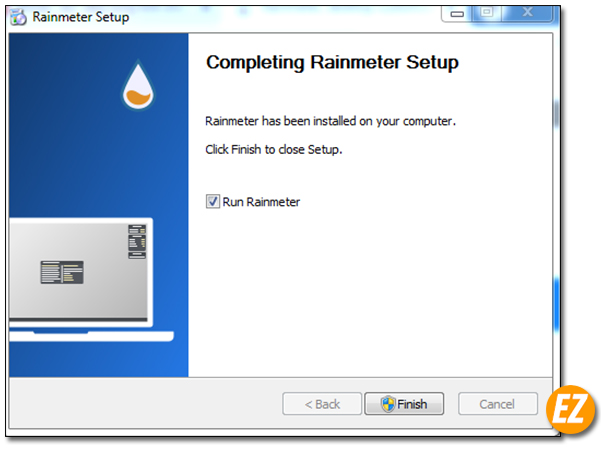
Tuỳ chỉnh cơ bản cho Rainmeter
Sau khi bạn cài đặt và mở lên bạn sẽ nhận được giao diện sau đây. Chúng bao gồm một trong những widget đơn giản như dung lượng ổ đĩa, hay phần trăm ram hay cpu, Đồng hồ mới…
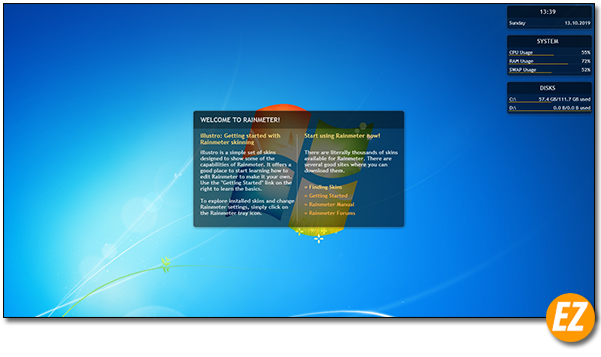
Vào cửa sở quản lý của Rainmeter
Để vào cửa sổ quản lý của rainmeter bạn cần phải chọn chuột phải 1 widget trên màng hình và chọn manage skin

Bạn sẽ nhận ngay được cửa sổ này trong cửa sổ này bao gồm các tuỳ chỉnh như thêm một widget mới, load lại, hay sửa chúng. Ngoài ra tại cửa sổ này còn giúp bạn có thể cho bạn những lực chọn vị trí (cho phép và thay đổi vị trí), và đậm hay mờ của wegdet.

Đối với việc chỉnh sửa một widget tại cửa sổ này bạn có thể sửa ngay trên notepad++ nhé. Đây là phần mềm hỗ trợ nhiều load code khác nhau nhé.

Đóng một widget
Có thể 3 widget ở trên kiến bạn không thích thì bạn có thể đóng chúng đi bằng cách. Bạn hãy chọn chuột phải vào widget và chọn Unload skin

Upload một skin mới của rainmeter
Đối với nhiều bạn không thể tuỳ biến hay biết code của phần mềm thì bạn hãy sử dụng các mẫu skin trên mạng như deviantart nhé.
Sau khi bạn tải các bộ skin ở các trang web trên bạn chỉ việc bạn hãy chạy cài file cài đặt skin và chọn install là được nhé.
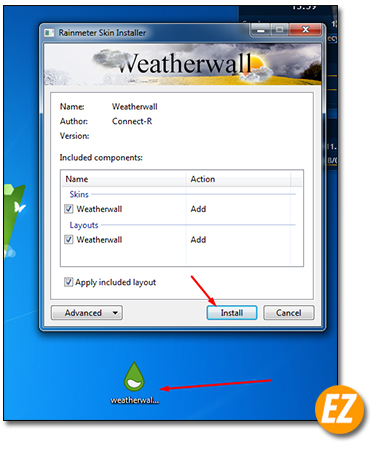
Sau khi nhấn install bạn hãy quay lại cửa sổ quản lý của Rainmeter bạn sẽ thấy thư mục quản lý skin tại đây bạn có thể tuỳ biến theo tuỳ ý thích nhé.

Chúc các bạn thành công